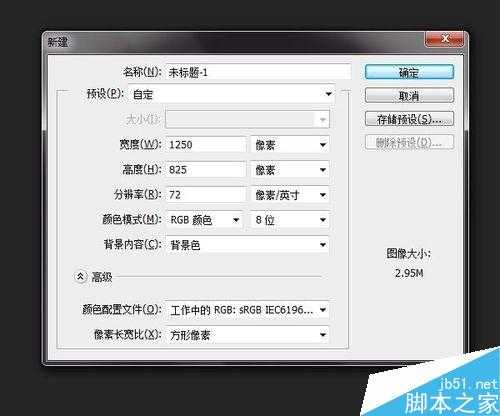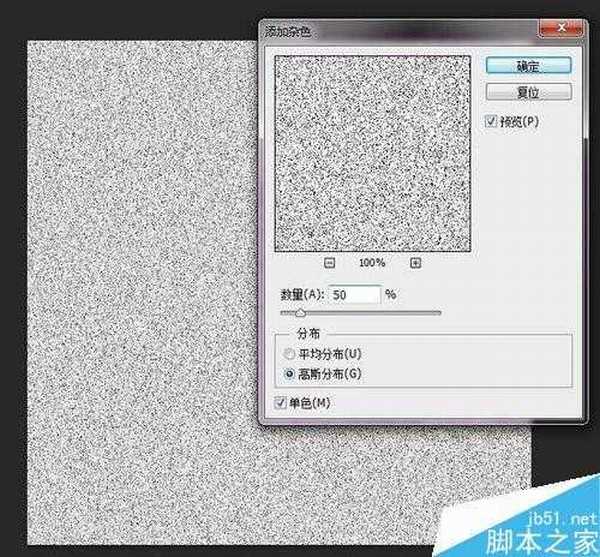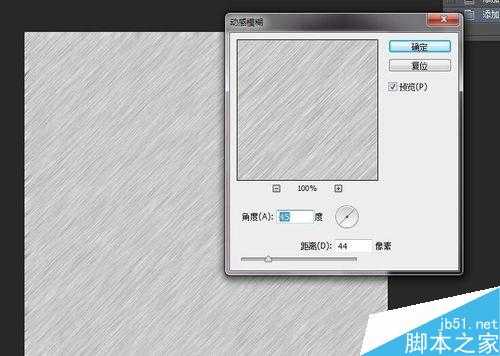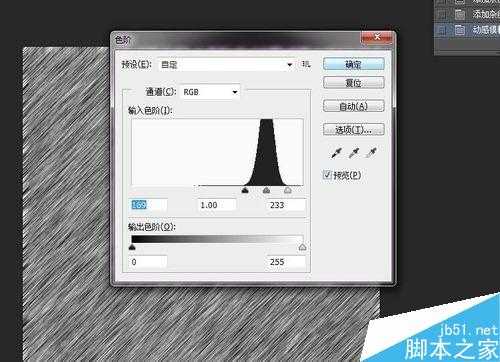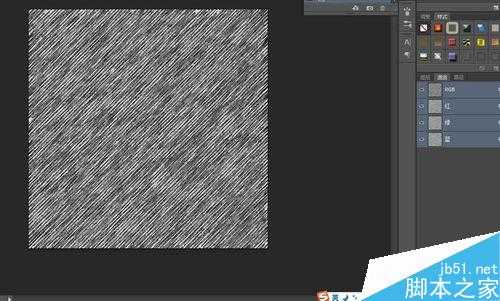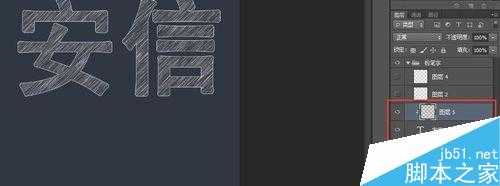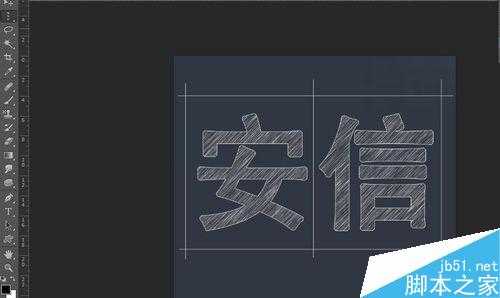DDR爱好者之家 Design By 杰米
粉笔字总是承载着一些青春的味道,今天小编就为大家分享用ps简单手绘漂亮逼真的粉笔字方法,教程很不错,推荐到,喜欢的朋友可以跟着教程来学习吧!
先看看效果图。
方法/步骤
1、新建文件。
文件-新建 。画布的大小看小伙伴的需要。
2、给背景添加颜色。我这边的画板颜色是#2f3742。
3、添加你需要的想要的字体。字体大小随你喜欢,这边不局限规定。
字体的颜色是背景的颜色。为了给小伙伴一睹字体的芳容,所以,我在底层添加了一个白色的图层。(小伙伴们自动忽略白色图层吧!)
4、给字体加描边。
双击图层,出现图层样式,选择描边功能,大小为1,位置处于外部,颜色为白色,其他默认颜色值。
然后不要忘记“确定”君哦!
5、新建一个白色的图层。这边最好前景色为黑色,背景色为白色。
这边教你一个简单的调配方法,把键盘调为英式状态,然后按键盘“D”键,“X”可以进行黑白切换。
6、为刚才的白色图层添加杂色。
滤镜-杂色-添加杂色。
参数可以参考下面的数值。
7、然图片变成斜线。
滤镜-模糊-动感模糊。
参数可以参考下面的数值。
8、为了让其黑白明显,调整色阶。
图像-调整-色阶。尽量黑白分明。
9、转到通道,点击下面那个虚线圆圈。图像会被选中,选中的是白色部分。此时不做任何操作。
转到图层,反相选择。选择-反向。此刻会变成选择的是黑色部分。
按删除键。 取消选区。
10、然后对图层进行剪切蒙版命令。右击图层,创建剪贴蒙版。
11、为了有方格,可以使用行列选项工具。进行操作。
粉笔字就这样完成了。
是不是觉得很简单呢?
以上就是用ps简单手绘漂亮逼真的粉笔字方法介绍,大家学会了吗?喜欢的朋友可以跟着教程一起来学习,希望能对大家有所帮助!
DDR爱好者之家 Design By 杰米
广告合作:本站广告合作请联系QQ:858582 申请时备注:广告合作(否则不回)
免责声明:本站资源来自互联网收集,仅供用于学习和交流,请遵循相关法律法规,本站一切资源不代表本站立场,如有侵权、后门、不妥请联系本站删除!
免责声明:本站资源来自互联网收集,仅供用于学习和交流,请遵循相关法律法规,本站一切资源不代表本站立场,如有侵权、后门、不妥请联系本站删除!
DDR爱好者之家 Design By 杰米
暂无评论...
更新日志
2024年11月08日
2024年11月08日
- 雨林唱片《赏》新曲+精选集SACD版[ISO][2.3G]
- 罗大佑与OK男女合唱团.1995-再会吧!素兰【音乐工厂】【WAV+CUE】
- 草蜢.1993-宝贝对不起(国)【宝丽金】【WAV+CUE】
- 杨培安.2009-抒·情(EP)【擎天娱乐】【WAV+CUE】
- 周慧敏《EndlessDream》[WAV+CUE]
- 彭芳《纯色角3》2007[WAV+CUE]
- 江志丰2008-今生为你[豪记][WAV+CUE]
- 罗大佑1994《恋曲2000》音乐工厂[WAV+CUE][1G]
- 群星《一首歌一个故事》赵英俊某些作品重唱企划[FLAC分轨][1G]
- 群星《网易云英文歌曲播放量TOP100》[MP3][1G]
- 方大同.2024-梦想家TheDreamer【赋音乐】【FLAC分轨】
- 李慧珍.2007-爱死了【华谊兄弟】【WAV+CUE】
- 王大文.2019-国际太空站【环球】【FLAC分轨】
- 群星《2022超好听的十倍音质网络歌曲(163)》U盘音乐[WAV分轨][1.1G]
- 童丽《啼笑姻缘》头版限量编号24K金碟[低速原抓WAV+CUE][1.1G]